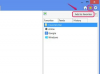Crédito da imagem: Johner Images / Johner Images Royalty-Free / GettyImages
A função "ctrl + alt + delete" no Windows é um dos atalhos de teclado mais conhecidos porque abre o Gerenciador de Tarefas, que permite fechar programas que não respondem. Se você acabou de usar um Mac em vez de um PC, descobrirá rapidamente que não é assim que as coisas funcionam nos Macs. Se precisar usar control + alt + delete em sistemas Mac, você tem algumas opções. Um deles é particularmente próximo à função no Windows.
A alternativa Ctrl Alt Del Mac
O equivalente a controlar alt delete em um Mac é o atalho "command + option + esc." Assim como usar control + alt + delete em um PC, pressione "Command" à esquerda de a barra de espaço, "Opção" à esquerda de Comando e "Esc" no canto superior esquerdo do teclado ao mesmo tempo para abrir o equivalente à Tarefa do Windows Gerente. Isso abre a janela Forçar Encerrar Aplicativos, onde você pode executar a função principal que a maioria das pessoas usa o Gerenciador de Tarefas para - fechar programas que não respondem. Para fechar um programa que não responde, realce-o na lista que aparece e clique em "Forçar Encerrar" no canto inferior direito da janela.
Vídeo do dia
Abordagem alternativa para forçar o abandono
Você também pode abrir a janela Forçar Encerrar Aplicativos sem usar o atalho do teclado. Clique no logotipo da Apple no canto superior esquerdo da tela. Escolha "Forçar Encerrar" para abrir a tela Forçar Encerrar Aplicativos. A partir daí, você pode fechar qualquer programa que não esteja respondendo, selecionando-o e escolhendo "Forçar Encerrar".
Quando você deseja fechar vários aplicativos ao mesmo tempo na tela Forçar Encerrar Aplicativos, há duas maneiras de proceder. Se eles estiverem próximos um do outro na lista, segure "Shift" e clique no primeiro e no último programa da lista. Isso destaca todos os aplicativos. Em seguida, clique em "Forçar saída" para fechá-los ao mesmo tempo. Se os aplicativos não estiverem listados um ao lado do outro, segure "Comando" e clique nas entradas individuais da lista para destacar as que deseja antes de escolher "Forçar Encerrar".
Monitor de atividade no Mac
Embora a maioria das pessoas que procuram a alternativa control + alt + delete ao Mac queira fechar um programa que não responde, o Gerenciador de Tarefas no Windows também fornece algumas informações adicionais. Inclui a quantidade de energia do processador e a quantidade de memória que os diferentes programas estão usando. Para usuários de Mac, essas informações são encontradas no Monitor de atividades. Abra o Activity Monitor escolhendo "Finder" no dock e, em seguida, selecionando "Aplicativos", "Utilitários" e "Activity Monitor" para exibir informações sobre cada aplicativo. Você pode clicar duas vezes em qualquer aplicativo para acessar uma tela com a opção de fechá-lo do Activity Monitor.
Travando seu Mac
Outra opção que aparece quando você pressiona control + alt + delete em um PC é bloquear o computador. Faça isso rapidamente em alguns Macs usando a combinação de teclas "Control", "Shift" e "Ejetar". Se o seu teclado não tem Ejetar, pressione "Control", "Shift" e "Power".